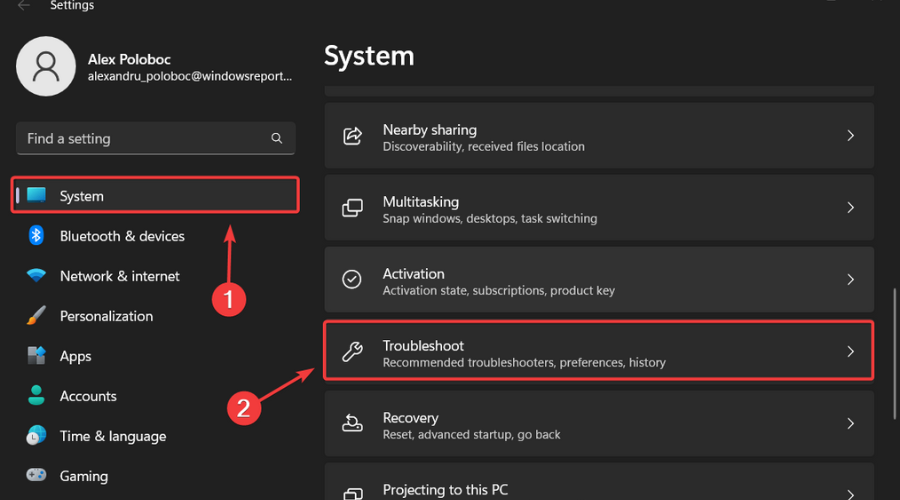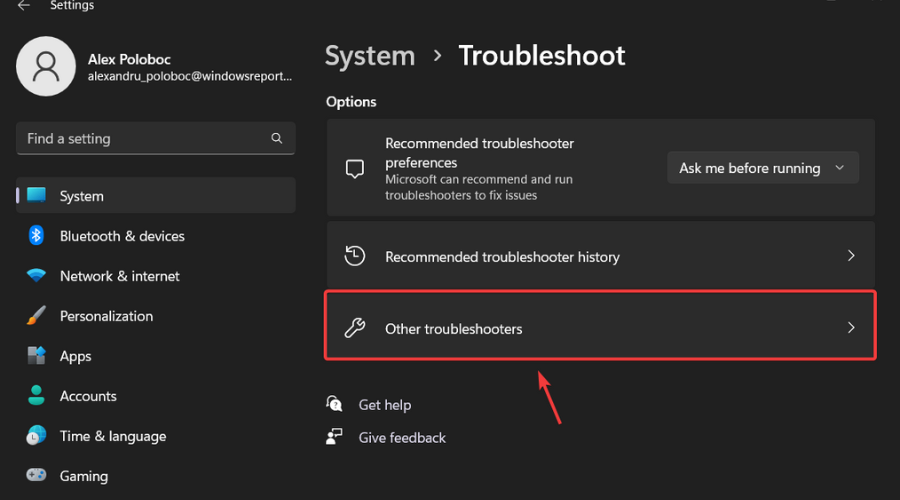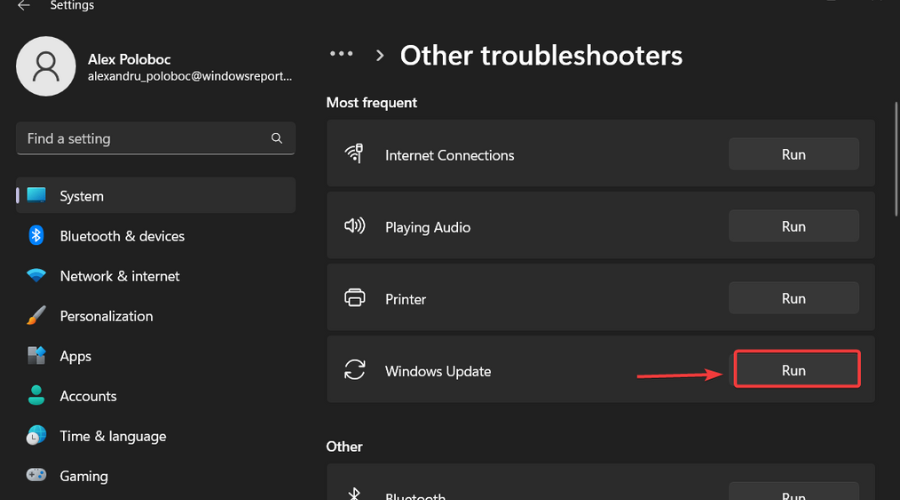Lihat Windows 11 Insider beta pertama pada 2023
Kami telah berjaya dan berhati-hati melalui tahun baharu, dan sudah tiba masanya untuk meninggalkan keseluruhan tahun 2022 dan melihat ke arah masa depan yang lebih cerah.
Jika anda belum tahu, Microsoft telah mengeluarkan yang pertama binaan Saluran Beta dan Dev yang pertama untuk Windows 2023 Insiders.
Kini semua orang berharap konsep new me tahun baru juga terpakai pada sistem pengendalian terkini yang direka oleh Microsoft.
Melihat ke hadapan, gergasi teknologi itu berkata memautkan dirinya kepada produknya hanya boleh membawa manfaat.
Apakah yang perlu saya cari dalam KB5022364?
Jika anda belum berbuat demikian, pastikan anda menyemak versi terkini Windows 11 (22H2). Selain itu, semak senarai pepijat dan isu yang diketahui supaya anda tidak terperangkap.
Berbalik kepada tujuan kami di sini, ketahui bahawa Microsoft mengeluarkan binaan 22621.1095 dan 22623.1095 kepada saluran Beta untuk Windows Insiders, yang merupakan lonjakan yang agak besar daripada 226x.1037.
Seperti yang kami katakan, keluaran pertama 2023 termasuk lebih banyak tweak pada fungsi carian dalam Windows 11, kali ini pada menu Mula itu sendiri, serta satu tan pembaikan.
Sebagai contoh, reka bentuk kotak carian dalam menu Mula telah dikemas kini dengan lebih banyak sudut bulat untuk menggambarkan reka bentuk kotak carian pada bar tugas.
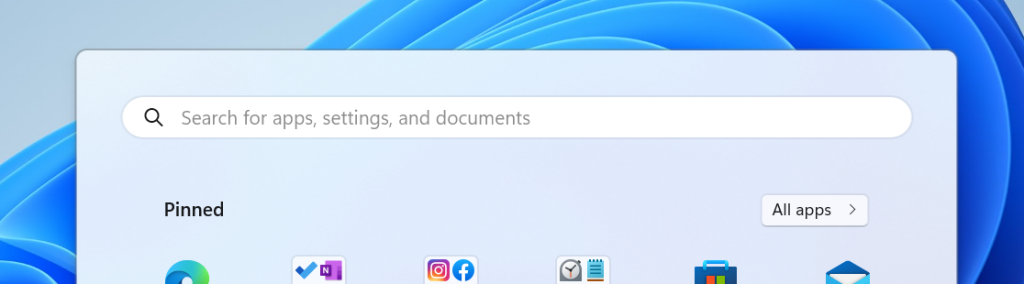
Petua Pakar:
Sesetengah masalah PC sukar diselesaikan, terutamanya apabila ia melibatkan repositori rosak atau kehilangan jam fail Windows. Jika anda menghadapi masalah membetulkan ralat, sistem anda mungkin rosak sebahagiannya.
Kami mengesyorkan memasang Retoro, alat yang akan mengimbas mesin anda dan menentukan kerosakannya.
Klik di sini untuk memuat turun dan mula membaiki.
Syarikat teknologi Redmond juga mengubah pengalaman untuk pratonton kemas kini .NET Framework, jadi inilah perkara lain yang perlu dicari.
Selepas anda memasang kemas kini ini, semua pratonton masa hadapan (pilihan) kemas kini .NET Framework akan muncul dalam apl Tetapan.
Satu lagi pembaikan yang sama penting ialah isu yang menyebabkan kawasan kandungan data halaman Proses berkelip sekali apabila menggunakan perubahan tema dalam halaman Tetapan Pengurus Tugas.
Selain itu, Microsoft telah mengalih keluar Quick Assist daripada Alat Windows, jadi ia muncul terus dalam senarai Semua Apl menu Mula dan lebih mudah dicari.
Mari kita lihat dengan lebih dekat log perubahan untuk melihat apa lagi yang Microsoft sediakan untuk semua Windows 11 Beta Channel Insiders.
Pembetulan dalam Binaan 22623.1095
[Bar Tugas dan Dulang Sistem]
- Membetulkan beberapa isu yang boleh menyebabkan bahagian atas bar tugas dipotong.
[Mula]
- Memperbaiki isu di mana dialog nyahpasang apl mungkin tidak dipaparkan dengan betul dalam menu Mula dalam beberapa kes, mengakibatkan butang menjadi tidak boleh diakses .
[Pengurus Tugas]
- Memperbaiki isu yang menyebabkan penapisan mengikut nama penerbit tidak sepadan dengan betul pada halaman Proses.
- Membetulkan isu yang menyebabkan sesetengah perkhidmatan tidak dipaparkan dalam halaman Perkhidmatan selepas menggunakan penapisan.
- Memperbaiki isu yang menyebabkan proses baharu muncul dalam senarai penapis apabila bermula semasa menetapkan penapis.
- Kami membetulkan isu apabila dialog tertentu tidak dipaparkan dalam tema yang betul apabila digunakan daripada halaman tetapan Pengurus Tugas.
- Memperbaiki isu yang menyebabkan kawasan kandungan data halaman Proses berkelip sekali apabila menggunakan perubahan tema dalam halaman Tetapan Pengurus Tugas.
- Halaman "Mulakan Apl" dalam Pengurus Tugas kini akan menyenaraikan apl seperti yang dijangkakan.
- Membetulkan isu yang boleh menyebabkan denyar hitam apabila membuka Pengurus Tugas.
- Pengurus Tugas kini akan menyatakan ini secara eksplisit jika tiada hasil carian yang sepadan.
- Ranap Pengurus Tugas yang boleh berlaku apabila cuba menamatkan proses tertentu telah diperbaiki.
- Anda kini boleh menetapkan fokus pada kotak carian dengan menekan CTRL + F.
Dibetulkan untuk binaan 22621.1095 dan bina 22623.1095
[Cari pada bar tugas]
- Peningkatan kebolehpercayaan untuk membetulkan beberapa ranap dan Prestasi animasi dan peralihan.
- Memperbaiki isu yang menyebabkan kotak carian pada bar tugas tidak memaparkan dan memaparkan item visual dengan betul.
- Memperbaiki isu yang menyebabkan isu reka letak untuk bahasa dipaparkan dari kanan ke kiri (seperti bahasa Arab).
[Pembetulan lain]
- C menggantung pratonton pengalaman kemas kini .NET Framework. Selepas anda memasang kemas kini ini, semua kemas kini Pratonton (pilihan) .NET Framework akan muncul pada Kemas Kini Windows > Pilihan Lanjutan > Kemas Kini Pilihan > Kemas Kini Pilihan Pada halaman itu, Boleh mengawal kemas kini pilihan yang dipasang Tetap isu yang menjejaskan Pengawal Domain (DC) Windows Server 2022 apabila mereka berhenti bertindak balas apabila memproses permintaan Lightweight Directory Access Protocol (LDAP) Membetulkan isu yang mungkin berlaku semasa Editor Kaedah Input (IME) mungkin ada berhenti bertindak balas apabila anda menggunakan tetikus dan papan kekunci pada masa yang sama
- Membetulkan isu yang menjejaskan
- hos Ia berhenti bertindak balas menjejaskan kelajuan menyalin item daripada rangkaian ke mesin setempat
- Membetulkan isu yang mempengaruhi beberapa sistem dengan Modul Platform Dipercayai perisian tegar (TPM) Isu ini menghalang anda daripada menyediakan AutoPilot pada sistem ini >Memperbaiki masalah antara dua atau lebih isu konflik sumber (dikenali sebagai jalan buntu ini menjejaskan aplikasi COM+
- Membetulkan isu yang mempengaruhi beberapa aplikasi yang tertakluk kepada Alamat Eksport Perlindungan Eksploitasi Microsoft. Penapisan (EAF). Berhenti bertindak balas atau tidak membuka Ini termasuk Microsoft Office dan Adobe Reader Memperbaiki isu yang menjejaskan Search Indexer.exe yang menghalang anda daripada log masuk atau keluar menukar semula Kanji Jepun menggunakan aplikasi Multi-Byte Character Set (MBCS) Kursor mungkin telah beralih ke kedudukan yang salah semasa menaip
- Membetulkan kesan
- mstsc berhenti bertindak balas apabila menyambung ke aplikasi jauh dan sambungan desktop
- Memperbaiki isu yang boleh menjejaskan FindWindow() atau
- FindWindowEx() Pemegang tetingkap yang salah telah dikembalikan Membetulkan isu yang menjejaskan imej fail ditemui menggunakan carian pada bar tugas
- Ini hampir salah anda Apa yang perlu dicari dalam saluran Windows 11 Insider Beta baharu masa penting dalam bulan ini
- .
Apakah yang perlu saya lakukan jika KB5022364 tidak boleh dipasang?
- Tekan + untuk mengakses Tetapan. MenangSaya
- Pilih kategori Sistem dan klik Selesaikan Masalah.

- Tekan butang Penyelesai Masalah Lain.

- Tekan butang Jalankan di sebelah Kemas Kini Windows.

Selain itu, sila pastikan anda melaporkan sebarang isu lain yang mungkin anda hadapi supaya Microsoft dapat menanganinya dan menambah baik keseluruhan pengalaman sistem pengendalian untuk kita semua.
Atas ialah kandungan terperinci Lihat Windows 11 Insider beta pertama pada 2023. Untuk maklumat lanjut, sila ikut artikel berkaitan lain di laman web China PHP!

Alat AI Hot

Undresser.AI Undress
Apl berkuasa AI untuk mencipta foto bogel yang realistik

AI Clothes Remover
Alat AI dalam talian untuk mengeluarkan pakaian daripada foto.

Undress AI Tool
Gambar buka pakaian secara percuma

Clothoff.io
Penyingkiran pakaian AI

AI Hentai Generator
Menjana ai hentai secara percuma.

Artikel Panas

Alat panas

Notepad++7.3.1
Editor kod yang mudah digunakan dan percuma

SublimeText3 versi Cina
Versi Cina, sangat mudah digunakan

Hantar Studio 13.0.1
Persekitaran pembangunan bersepadu PHP yang berkuasa

Dreamweaver CS6
Alat pembangunan web visual

SublimeText3 versi Mac
Perisian penyuntingan kod peringkat Tuhan (SublimeText3)

Topik panas
 1378
1378
 52
52
 Bagaimana untuk melumpuhkan pratonton lakaran kecil bar tugas dalam Win11 Matikan teknik lakaran kecil paparan ikon bar tugas dengan menggerakkan tetikus
Feb 29, 2024 pm 03:20 PM
Bagaimana untuk melumpuhkan pratonton lakaran kecil bar tugas dalam Win11 Matikan teknik lakaran kecil paparan ikon bar tugas dengan menggerakkan tetikus
Feb 29, 2024 pm 03:20 PM
Artikel ini akan memperkenalkan cara untuk mematikan fungsi lakaran kenit yang dipaparkan apabila tetikus menggerakkan ikon bar tugas dalam sistem Win11. Ciri ini dihidupkan secara lalai dan memaparkan lakaran kecil tetingkap semasa aplikasi apabila pengguna menuding tetikus pada ikon aplikasi pada bar tugas. Walau bagaimanapun, sesetengah pengguna mungkin mendapati ciri ini kurang berguna atau mengganggu pengalaman mereka dan ingin mematikannya. Lakaran kecil bar tugas boleh menjadi menyeronokkan, tetapi ia juga boleh mengganggu atau menjengkelkan. Memandangkan kekerapan anda menuding di atas kawasan ini, anda mungkin telah menutup tetingkap penting secara tidak sengaja beberapa kali. Kelemahan lain ialah ia menggunakan lebih banyak sumber sistem, jadi jika anda telah mencari cara untuk menjadi lebih cekap sumber, kami akan menunjukkan kepada anda cara untuk melumpuhkannya. tetapi
 Bagaimana untuk menyelesaikan masalah ikon bar tugas Win11 menjadi hitam
Jan 02, 2024 pm 04:25 PM
Bagaimana untuk menyelesaikan masalah ikon bar tugas Win11 menjadi hitam
Jan 02, 2024 pm 04:25 PM
Jika kami mendapati ikon bar tugas kami bertukar menjadi hitam apabila menggunakan sistem win11, ini mungkin kerana kami telah menghidupkan mod gelap Kami hanya perlu menukarnya kepada mod terang dalam tetapan warna. Berikut ialah panduan . Apa yang perlu dilakukan jika ikon bar tugas berwarna hitam dalam Windows 11: 1. Mula-mula klik pada ruang kosong pada desktop, dan kemudian pilih "Pemperibadian" dalam menu klik kanan 2. Klik "Warna" di sebelah kanan Pemperibadian 3 . Kemudian pilih mod dan ubahnya 4. Selepas tetapan selesai, kami akan mendapati ikon bar tugas kami menjadi putih.
 Apakah yang perlu saya lakukan jika bar tugas Win7 tidak memaparkan ikon Bagaimana untuk menyelesaikan masalah ikon bar tugas komputer hilang
Jun 09, 2024 pm 01:49 PM
Apakah yang perlu saya lakukan jika bar tugas Win7 tidak memaparkan ikon Bagaimana untuk menyelesaikan masalah ikon bar tugas komputer hilang
Jun 09, 2024 pm 01:49 PM
Baru-baru ini, ramai pengguna yang menggunakan sistem Win7 telah mendapati bahawa ikon dalam bar tugas tiba-tiba hilang, yang menjadikan operasi sangat menyusahkan dan mereka tidak tahu bagaimana untuk menyelesaikan masalah Artikel ini akan memperkenalkan kepada anda bagaimana untuk menyelesaikan masalah bar tugas yang hilang ikon dalam sistem Win7. Analisis Punca Apabila menghadapi situasi sedemikian, biasanya terdapat dua situasi: satu ialah bar tugas pada komputer tidak benar-benar hilang, tetapi hanya tersembunyi, dan satu lagi ialah bar tugas hilang. Kaedah 1: 1. Terdapat situasi yang perlu anda sahkan terlebih dahulu iaitu apabila tetikus diletakkan di bahagian bawah skrin, bar tugas akan dipaparkan Anda boleh terus klik tetikus pada bar tugas dan pilih "Properties ". 2. Dalam kotak dialog yang terbuka, klik & pada pilihan "Sembunyikan bar tugas".
 Bagaimana untuk menyemat bar tugas Win11
Jan 04, 2024 pm 04:31 PM
Bagaimana untuk menyemat bar tugas Win11
Jan 04, 2024 pm 04:31 PM
Dalam sistem Windows sebelum ini, kami sering menggunakan fungsi mengunci bar tugas untuk mengelakkan salah operasi bar tugas Walau bagaimanapun, ramai pengguna mendapati bahawa mereka tidak dapat mengunci bar tugas selepas mengemas kini sistem win11 ini sebenarnya kerana Microsoft telah membatalkan fungsi ini berikut ialah Ikuti sahaja editor dan lihat. Cara mengunci bar tugas dalam win11: Jawapan: Tidak dapat mengunci. 1. Microsoft telah membatalkan fungsi mengunci bar tugas dalam sistem win11, jadi kami tidak boleh mengunci bar tugas sekarang. 2. Secara umumnya, kita boleh klik kanan pada ruang kosong bar tugas untuk mengunci bar tugas. 3. Tetapi dalam sistem win11, klik kanan pada ruang kosong bar tugas hanya mempunyai pilihan tetapan bar tugas. 4. Jika kita membuka tetapan bar tugas, kunci bar tugas yang sepadan tidak dapat ditemui.
 Bagaimana untuk mengurangkan ketinggian bar tugas dalam win11? Tutorial untuk mengubah saiz bar tugas dalam Windows 11
Feb 29, 2024 pm 12:37 PM
Bagaimana untuk mengurangkan ketinggian bar tugas dalam win11? Tutorial untuk mengubah saiz bar tugas dalam Windows 11
Feb 29, 2024 pm 12:37 PM
Apabila kita menggunakan win11, kita akan mendapati bahawa ketinggian bar tugas adalah agak tinggi, yang dirasakan agak tidak sedap dipandang oleh sesetengah pengguna Jadi bagaimana untuk mengurangkan ketinggian bar tugas win11? Pengguna boleh terus mengklik Editor Pendaftaran di bawah menu Mula, dan kemudian mencari folder Lanjutan untuk beroperasi. Biarkan tapak ini memperkenalkan dengan teliti kepada pengguna cara melaraskan saiz bar tugas dalam Windows 11. Bagaimana untuk mengubah saiz bar tugas dalam Windows 11 Pertama, kita perlu membuka Registry Editor. Anda boleh membuka editor pendaftaran dengan mengklik menu Mula dan memasukkan "regedit" dalam kotak carian, atau dengan menekan kombinasi kekunci Win+R untuk membuka fungsi Run dan memasukkan "regedit".
 Bagaimana untuk menjadikan bar tugas Win11 hitam? Pengenalan kepada cara menetapkan bar tugas hitam dalam Win11
Apr 22, 2024 pm 06:40 PM
Bagaimana untuk menjadikan bar tugas Win11 hitam? Pengenalan kepada cara menetapkan bar tugas hitam dalam Win11
Apr 22, 2024 pm 06:40 PM
Sesetengah rakan juga mahu bar tugas bertukar hitam selepas menukar kertas dinding gelap pada komputer mereka, tetapi mereka tidak tahu cara melakukannya Mari lihat kaedah khusus di bawah! 1. Klik kanan kawasan kosong dalam bar tugas dan pilih "Tetapan Bar Tugas." 2. Dalam tetingkap tetapan bar tugas, cari tab "Penampilan" dan klik padanya. 3. Di bawah tab "Penampilan", cari pilihan "Latar Belakang Bar Tugas" dan klik menu lungsur. 4. Pilih "Hitam". 5. Tutup tetingkap "Tetapan Bar Tugas". Pencantikan bar tugas Xiaozhi Eye Protector ialah alat bar tugas telus win11 yang sangat mudah digunakan Ia menyokong ketelusan bar tugas, pengindahan bar tugas dan pelbagai gaya untuk mencantikkan antara muka bar tugas, menjadikan antara muka komputer anda lebih cantik (klik untuk muat turun sekarang) Xiaozhi Eye Protection
 Tutorial tentang cara menyediakan kesan kaca pada bar tugas Windows 11
Jan 05, 2024 pm 07:07 PM
Tutorial tentang cara menyediakan kesan kaca pada bar tugas Windows 11
Jan 05, 2024 pm 07:07 PM
Dalam sistem win10, kita boleh menetapkan kesan ketelusan, kesan kaca beku, dll., jadi bolehkah kita menetapkan kesan kaca beku dalam sistem win11? Sebenarnya, ia mungkin, tetapi kita perlu menggunakan fungsi perisian pihak ketiga Mari kita lihat kaedah khusus dengan editor. Cara menetapkan kesan kaca bar tugas win11: 1. Dalam sistem win11, kita hanya boleh menetapkan kesan ketelusan, warna dan mod kedalaman tetingkap. 2. Oleh itu, jika anda ingin menyediakan kesan khas kaca beku, anda perlu menggunakan perisian pihak ketiga. 3. Mula-mula muat turun perisian yang dipanggil "classicshell" di Internet. 4. Selepas muat turun dan pemasangan selesai, anda hanya perlu membuka perisian, cari tab "Taskbar", dan tetapkan ciri "kaca beku" dalam penampilan.
 Bagaimana untuk mengembangkan paparan bertindan bar tugas Win11? Tutorial tentang menyusun dan mengembangkan bar tugas Win11
Jan 29, 2024 am 11:33 AM
Bagaimana untuk mengembangkan paparan bertindan bar tugas Win11? Tutorial tentang menyusun dan mengembangkan bar tugas Win11
Jan 29, 2024 am 11:33 AM
Apabila kami menggunakan sistem win11, kami akan mendapati bahawa tetingkap bar tugas kami digabungkan. Ramai pengguna tidak begitu menyukai operasi ini. Pengguna boleh terus klik pada tetapan bar tugas di bawah butang kanan, dan kemudian terus mencari pilihan limpahan sudut bar tugas dalam menu kanan untuk beroperasi. Biarkan tapak ini memperkenalkan dengan teliti kepada pengguna cara mengembangkan tindanan bar tugas win11. Cara mengembangkan susunan bar tugas dalam Kaedah Windows 11 1. 1. Klik kanan pada ruang kosong pada bar tugas dan pilih Tetapan Bar Tugas. 3. Selepas mengklik limpahan sudut bar tugas, hidupkan suis untuk ikon aplikasi dipaparkan. Kaedah kedua: 1. Kita perlu menggunakan perisian untuk mencapai ini, mencari, memuat turun dan memasang bintang sendiri